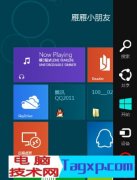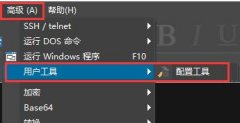打印机故障是许多用户遇到的常见问题,尤其是在紧急需要打印文件时。若打印机没有反应,可能是由多种原因引起的,包括硬件故障、驱动程序问题或连接错误。掌握一些基本的故障排除技巧,可以帮助用户迅速解决问题,提高工作效率。

在进行故障排除时,首先应检查打印机与电脑之间的连接。无论是USB线还是网络连接,确保物理连接稳固是基础。若使用网络打印,确认打印机是否接入同一Wi-Fi网络。有时候路由器的重启能够解决许多网络连接问题。
驱动程序问题是另一个常见故障源。确保打印机驱动是最新版本,可以有效避免很多兼容性和性能相关的问题。访问打印机制造商的官网,下载并安装最新的驱动程序。定期查看操作系统的更新也是必要的,操作系统的更新有时能够修复与打印机相关的bug。
打印机本身的状态也至关重要。检查打印机面板上的指示灯,若有错误提示,查阅用户手册或者制造商网站上的支持页面是个不错的选择。对于激光打印机,查看耗材是否充足,墨粉盒或硒鼓的剩余量不足会导致无法打印。
除了上述方法,有时候简单的重启打印机及电脑能解决很多临时性故障。若排除了所有上述问题,仍然无法打印,考虑重置打印机到出厂设置,这一步骤将清除所有自定义设置,在一些情况下能够恢复打印功能。
针对不同品牌和型号的打印机,其故障处理步骤可能会有所不同。了解自己打印机的具体型号及相关常见问题,可以提高排查的效率。对DIY爱好者来说,不妨拆开打印机,清理灰尘和杂物,有时内部的杂物会导致卡纸或故障。
解决打印机无法打印的问题需要先从基本检查入手,再逐步深入。如果经过排查问题依旧存在,联系专业的维修服务可能是最佳选择。
常见问题解答 (FAQ)
1. 打印机突然不响应该怎么办?
尝试检查电源、USB连接或Wi-Fi网络连接,重启打印机和电脑。
2. 如何更新打印机驱动程序?
访问打印机制造商的官网,找到支持页面,下载并安装最新驱动程序。
3. 打印机指示灯闪烁是什么意思?
通常表示打印机存在某种错误,比如卡纸、墨粉不足等,具体情况请参阅用户手册。
4. 打印机卡纸时该如何处理?
关闭打印机,轻轻取出卡住的纸张,确保没有残留的纸屑,再重新启动打印机。
5. 重置打印机到出厂设置会影响什么?
重置将清除所有自定义设置,但有时可以解决无法打印的问题。务必备份必要的设置。